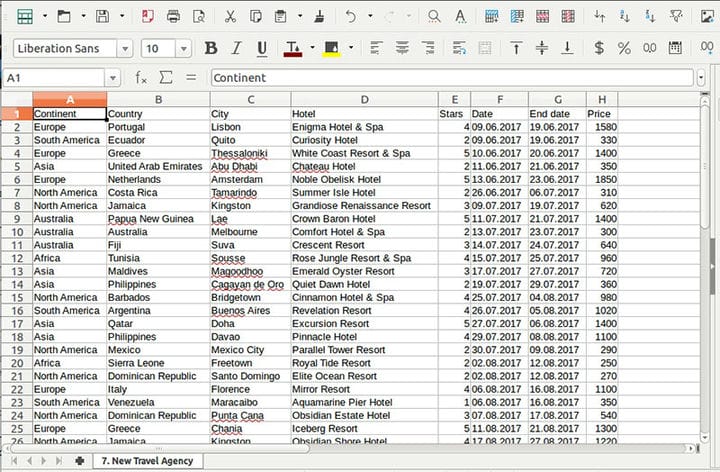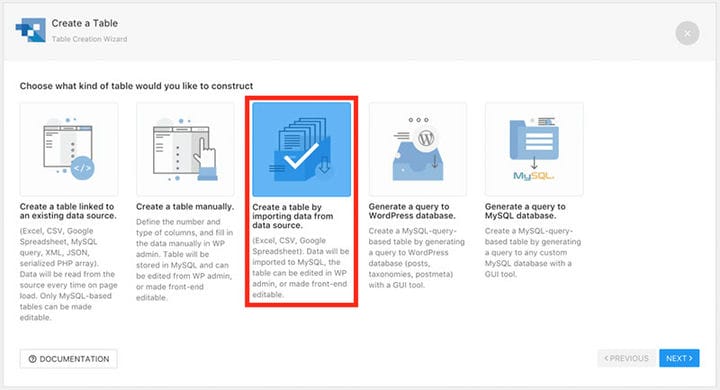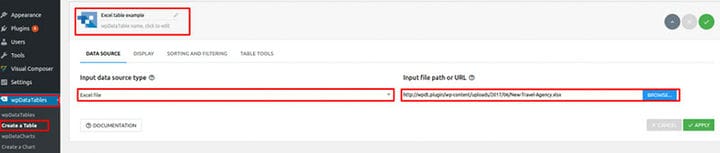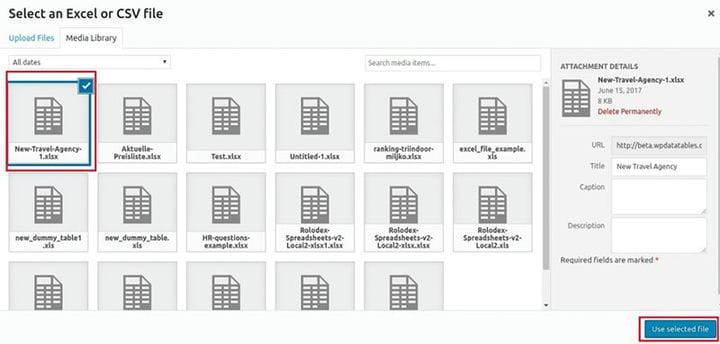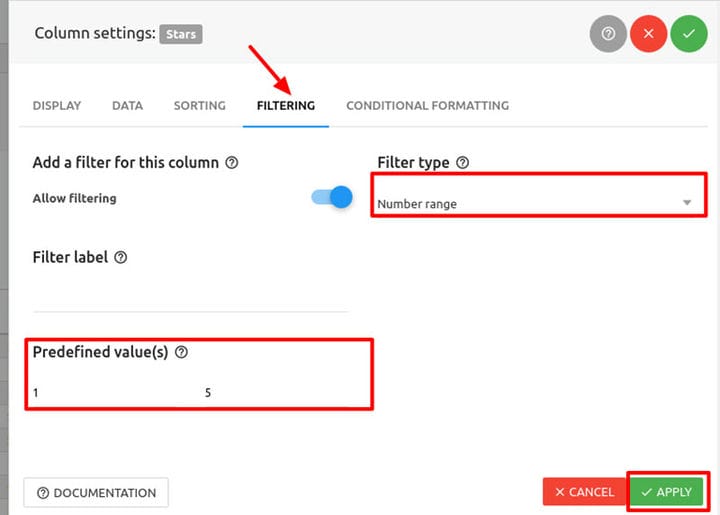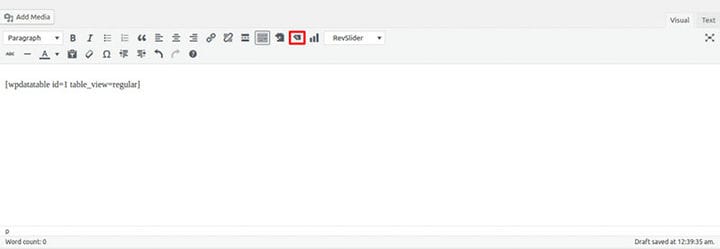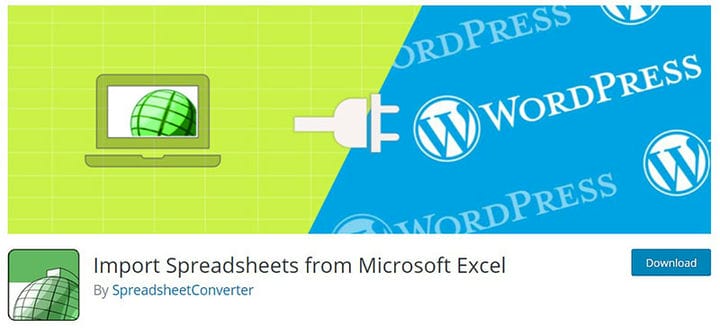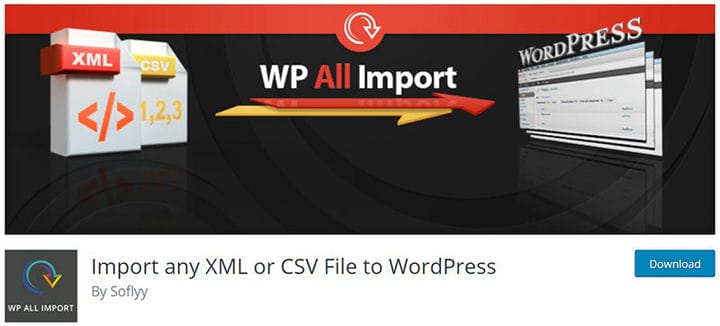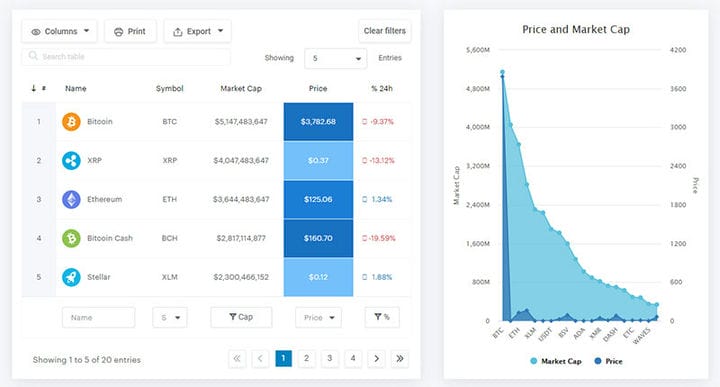Як імпортувати дані за допомогою плагіна електронної таблиці WordPress Excel
З мільярдом користувачів Microsoft Excel є найпоширенішим програмним забезпеченням для роботи з електронними таблицями. Виявилося, що це найкращий варіант, чи то для створення невеликих таблиць, обробки великих наборів даних або ввімкнення функцій живих даних. Формати файлів Excel .xls і .xlsx стали універсальними стандартами для збереження й обміну даними.
Тоді може бути несподіванкою, що вставити електронну таблицю Excel на веб-сайт непросто.
Тим не менш, існує один плагін електронних таблиць WordPress Excel, який може полегшити вам додавання електронних таблиць до публікації або сторінки WordPress.
Імпорт даних Excel у WordPress
Використання плагіна або надбудови Excel є одним із найпростіших способів роботи. Деякі дозволяють користувачеві імпортувати калькулятор Excel, живу діаграму або розумну форму на веб-сайт або блог WordPress.
Це дозволяє користувачеві обмінюватися даними, порівнювати ціни або виконувати інші пов’язані дії. Відвідувачі отримають інформацію в простому та зрозумілому форматі.
Багато з цих плагінів полегшують життя. Але wpDataTables робить весь процес плавнішим і менш складним.
wpDataTables призначений не лише для імпорту рідних файлів .xls і .xlsx, але також сумісний з іншими джерелами електронних таблиць. Він дозволяє використовувати документи CSV, XML, Google Sheets і JSON.
Після створення таблиці в Excel та її імпорту в WordPress можна внести такі зміни:
- Назва колонки;
- Порядок колони;
- Видалення стовпця.
Однак зауважте, що формули та об’єднані комірки не підтримуються під час використання в таблицях Excel.
Як правило, файли XLS і XLSX обробляються трохи повільніше, ніж файли CSV і Google Таблиці. Особливо для великих файлів найкраще використовувати інший формат файлу. Таблиці MySQL настійно рекомендуються для цих випадків.
Це вимагає уваги, оскільки деякі елементи форматування в батьківському файлі не відображатимуться після імпортування. Шрифти, колір, розмір, колір заливки та інші не будуть скопійовані, але більшість із них можна персоналізувати пізніше в wpDataTables.
Таблиці, пов’язані з оригінальним Excel, не зберігаються в базі даних. Тому ці пов’язані електронні таблиці не можна редагувати в wpDataTables.
Створення таблиць
Вхідний файл має мати формат XLS або XLSX. Для його підготовки можна використовувати Microsoft Excel. Альтернативними офісними пакетами є OpenOffice та LibreOffice серед інших. Найголовніше – використовувати правильне розширення.
1 Створіть wpDataTable і завантажте файл Excel
Тепер створіть wpDataTable в середовищі адміністратора WordPress
- Перейдіть до адміністратора WordPress;
- Відкрийте wpDataTable;
- Натисніть Створити таблицю;
- Виберіть Створити таблицю, пов’язану з існуючим джерелом даних;
- Назвіть wpDataTable у полі заголовка таблиці. Цей заголовок допоможе ідентифікувати таблицю;
- Виберіть файл Excel як Тип таблиці;
- Натисніть Завантажити файл;
- Відкрийте медіатеку WordPress;
- Завантажте попередньо підготовлені файли .xls або .xlsx;
- Потім натисніть Використовувати в wpDataTable;
- Після натискання «Зберегти» wpDataTable розпізнає структуру стовпців і збереже файл.
2 Додаткові налаштування таблиці та стовпця
Визначення параметрів додаткових таблиць і стовпців є необов’язковим. Ці налаштування включають швидкість реагування таблиці, макет і інструменти таблиці. Серед додаткових параметрів для окремих стовпців — тип даних, фільтр, відображуване ім’я тощо.
Це посилання надає більше інформації щодо деталей різних функцій таблиці. Щоб отримати документацію з описом різних функцій стовпців, перейдіть за цим посиланням.
У наведеному прикладі тип фільтра для стовпця «Зірка» було встановлено як діапазон чисел. Це було зроблено за допомогою параметра налаштування стовпця, який можна отримати двома різними способами:
- Натиснувши кнопку Параметри стовпців;
- Натисніть жовту кнопку вгорі таблиці.
Отримане вікно налаштувань дозволяє користувачеві перейменовувати, змінювати порядок і перемикати видимість стовпців.
У вікні натисніть вкладку «Фільтрування» та виберіть діапазон чисел для стовпця «Зірочка». Значення за замовчуванням можна встановити для попередньо визначених значень фільтра під час завантаження сторінки.
У цьому прикладі його можна встановити від одного до п’яти. Після встановлення значень у цьому вікні натисніть Застосувати, щоб зберегти зміни.
3 Вставте wpDataTable на сторінку
Після створення wpDataTable і налаштування електронну таблицю можна вставити в публікацію або на веб-сайт:
- Створіть нову сторінку або відкрийте існуючу;
- Помістіть курсор у публікацію або сторінку;
- Натисніть кнопку Вставити wpDataTable;
- Виберіть потрібний стіл. Крім того, короткий код wpDataTable можна скопіювати та вставити;
- Збережіть публікацію або сторінку.
Коли відкривається інтерфейс сторінки, у WordPress з’явиться таблиця Excel, створена за допомогою wpDataTable.
Інші плагіни WordPress для імпорту даних
Імпорт електронних таблиць із Microsoft Excel
Імпорт електронних таблиць із Microsoft Excel – це плагін WordPress. За допомогою нього користувач може імпортувати живі розрахункові таблиці з Microsoft Excel на сторінку WordPress.
Цей плагін електронних таблиць WordPress Excel — це не просто засіб перегляду Excel. Він працює як компілятор, який може створити вбудовану інтерактивну електронну таблицю Excel на вашому HTML-сайті. Він синхронізує всі формули, тому таблиця постійно оновлюється.
Таблиці Excel
Імпортувати електронні таблиці Excel на сторінку WordPress стає легко за допомогою плагіна таблиць Excel.
Йдеться про завантаження файлу Excel в медіатеку. Плагін перетворює електронну таблицю в таблицю даних. Згенеровану таблицю даних можна вставити в публікацію або на сторінку, скопіювавши та вставивши короткий код.
WP Весь імпорт
WP All Import — це плагін імпорту/експорту WordPress, який може обробляти різні типи даних. Він має очевидну перевагу через інтуїтивно зрозумілий процес упорядкування даних. Упорядкувати легко завдяки функції перетягування.
WP All Import може робити більше, ніж імпортувати таблиці. Він може передавати інформацію із застарілої CMS на WordPress. Його також можна використовувати для створення магазину з пов’язаним каналом даних, який може надавати поточні котирування акцій, результати спортивних змагань або інформацію про нерухомість для порталу нерухомості.
TablePress
Останнім плагіном електронних таблиць WordPress Excel у цьому списку є TablePress. Він може вставляти таблиці Excel у публікації, сторінки, текстові віджети. Скопіюйте та вставте короткий код.
TablePress має звичний інтерфейс у стилі електронної таблиці. Робота з ним нескладна і не вимагає навичок кодування.
Цей плагін Excel може імпортувати та експортувати до та з CSV, HTML, JSON та XLS/XLSX.
Завершення роздумів про використання плагіна електронних таблиць WordPress Excel
У цій статті описано, як легко імпортувати електронну таблицю Excel на сторінку WordPress.
За допомогою плагіна wpDataTables вам більше не потрібно створювати діаграму даних або таблицю з нуля, щоб опублікувати її в Інтернеті. Ви можете легко імпортувати його та опублікувати на своєму веб-сайті WordPress.
Перевірте wpDataTables і його можливості
Якщо вам сподобалося читати цю статтю про те, як імпортувати дані за допомогою плагіна електронних таблиць WordPress Excel, вам слід переглянути цю статтю про діаграми та таблиці.
Ми також писали про кілька пов’язаних тем, як-от колір фону таблиці, таблиці Bootstrap, як центрувати таблицю за допомогою CSS, таблиці HTML, адаптивні таблиці за допомогою CSS, таблиці CSS і плагіни таблиць jQuery.